Mange brukere elsker Safaris leselistefunksjon som lar deg raskt lagre nettsider for å lese dem senere, på hvilken som helst enhet som bruker samme Apple-ID (inkludert iPhone, iPad, iPod og Mac.)
Men dessverre forteller mange lesere oss at de nylig oppdaget et problem der Safari-leselisten forsvinner og forsvinner fra Safari!
Hvis du har problemer med leseliste med Safari på en iPhone, iPad eller iPod touch eller Mac, kan du prøve feilsøkingstrinnene våre for å fikse problemene dine.
Innhold
-
Raske tips
- Relaterte artikler
-
Vis hele leselisten din i Safari
- Vis (eller skjul) leselisten din på en iPhone, iPad eller iPod
- Vis (eller skjul) leselisten din på en Mac
- Bekreft iCloud-synkroniseringsinnstillingene for Safari
-
Forsvinner Safari-leselisten på iPhone, iPad eller iPod?
- Tving lukking av Safari
-
Forsvinner Safari-leselisten på Mac-en din?
- Tøm Safaris cache
- Slett caches.db
- Slå av Safari i iCloud og slå den på igjen
- Gjenopprett fra Time Machine
- Gjør din Safari-leseliste tilgjengelig når du er offline!
- Slik gjenoppretter du Safari-leselisten din (gjenoppretter også bokmerker)
-
Lesertips
- Relaterte innlegg:
Raske tips 
- Sørg for at du viser leselisten din.
- For iPhone, iPad og iPod, velg bokmerkeikonet (åpen bok) trykk deretter på leselisteikonet (et par briller)
- For Mac-maskiner, klikk på Sidebar-knappen i verktøylinjen, og klikk deretter på ikonet for leseliste (et par briller) øverst i sidefeltet
- Sjekk at leselisten din viser alt
- Åpne Safari-leselisten og bla nedover på listen, trykk på Vis alt eller Vis ulest
- Sjekk internettforbindelsen din. Hvis du ikke kan koble til Internett, vil ikke leselisten din oppdateres i Safari
- Undersøk Apples systemstatusside for å se om det er kjente problemer som påvirker iCloud og Safari
- Kontroller at dato- og klokkeslettinnstillingene dine er riktige på iOS/iPadOS-enheten eller Mac-en – bruk funksjonen til å Still inn automatisk
- Sjekk iCloud-innstillingene for å sikre at Safari synkroniserer mellom enhetene dine
- Start enheten(e) på nytt
Relaterte artikler
- Kan ikke tømme nettlesingsloggen i Safari på iPhone eller iPad?
- Safari-bokmerker forsvinner på iPad/iPhone
- Synkroniser bokmerker i Safari på tvers av flere enheter
- Hvordan legger jeg til eller sletter elementer fra min Safari-leseliste på iOS og macOS?
- Logg på iCloud.com på iPhone eller iPad
Vis hele leselisten din i Safari
Vis (eller skjul) leselisten din på en iPhone, iPad eller iPod
- Velg Bokmerkeikon fra menyalternativene.

Trykk på bokmerkeikonet fra Safaris meny - Trykk på leselisteikon (et par øyebriller)
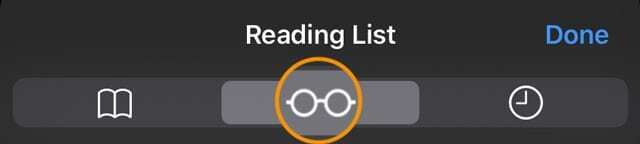
Velg leselisteknappen (brillepar) - Rull til bunnen og velg Vis alt (eller trykk Vis ulest for kun å vise varer som ikke allerede er anmeldt)
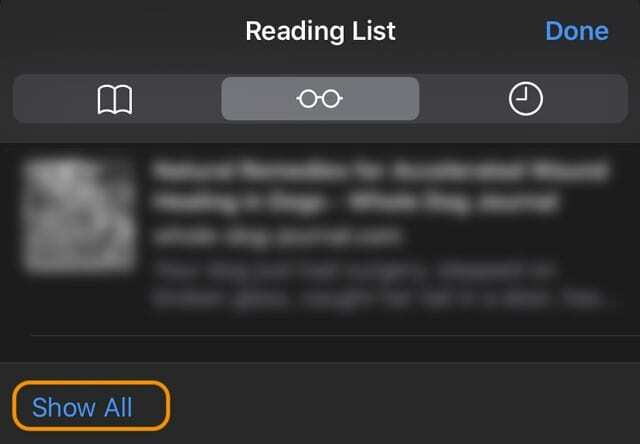
Trykk på Vis alle for å se alle leselisteelementene dine, inkludert elementer som allerede er lest
Vis (eller skjul) leselisten din på en Mac
- Sørg for at Safari viser Sidefelt ved å trykke på ikonet på den øverste verktøylinjen
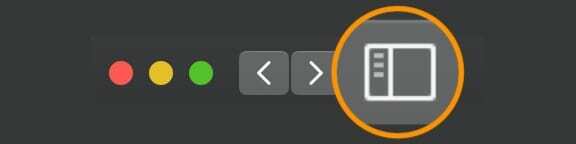
- Trykk på Ikon for leseliste (et par briller) øverst på sidepanelet
- Rett under leselisteikonet trykker du på Alle-knappen (eller trykk på Ulest for å vise bare elementer du aldri har anmeldt)
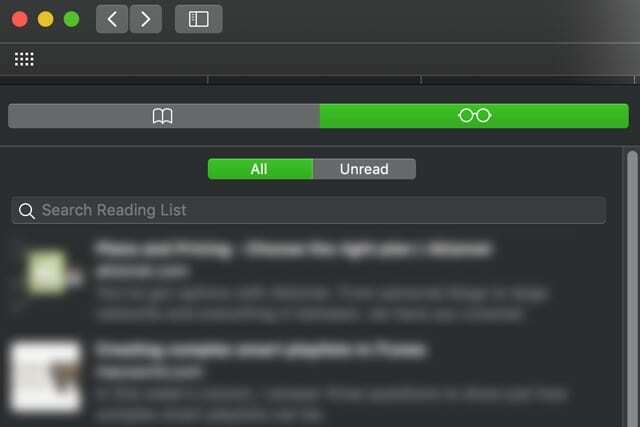
- Hvis du ikke ser Alle-knappen, utvide sidefeltet så det tar mer plass på skjermen
- For å skjule leselisten din, klikk på sidefeltikonet igjen
Bekreft iCloud-synkroniseringsinnstillingene for Safari
- For iDevices, trykk Innstillinger > Apple ID > iCloud og sørg for at Safari er slått på. Hvis ikke, slå på.

Med iCloud-synkronisering slått av blir ikke bokmerkene dine, leselister og nettleserhistorikk oppdatert på tvers av enheter. - For Mac-er, velg Systemvalg > Apple ID (eller iCloud) > og kontroller at Safari er slått på. Hvis ikke, kryss av i boksen.

Du kan velge å synkronisere Safari over iCloud igjen etter at du har tømt historikken og dataene dine. - Sørg for at du logger på med samme Apple-ID på enhetene dine
Når du aktiverer Safari i iCloud, holder Safari leselisten den samme på iPhone, iPad, iPod touch og Mac.
Med iCloud på, arkiverer Apple også automatisk leselisten din (og bokmerkene) slik at du når som helst kan gjenopprette dem fra en tidligere versjon.
Forsvinner Safari-leselisten på iPhone, iPad eller iPod?
Tving lukking av Safari
- På en iPhone X eller nyere, eller en iPad med iOS 12 eller nyere, eller iPadOS, fra startskjermen, sveip opp fra bunnen av skjermen og pause litt på midten av skjermen. På en iPhone 8 eller tidligere, dobbeltklikk på Hjem-knappen for å vise appene du sist brukte.
- Sveip til høyre eller venstre for å finne Safaris app-forhåndsvisning
- Sveip opp på forhåndsvisningen til Saari-appen for å lukke appen.

Skyv apper fra toppen av skjermen for å lukke dem.
- Trykk på Innstillinger > Apple ID > iCloud slå deretter Safari av (velg å beholde dataene dine på enheten din)
- Vent litt
- Slå på Safari i iCloud igjen
Forsvinner Safari-leselisten på Mac-en din?
Hvis Safari-leselisten plutselig forsvant, prøv først å starte Mac-en på nytt. Hvis leselisten fortsatt ikke vises, kobler du til et annet WiFi- eller Internett-nettverk – se om det gjør en forskjell.
Tøm Safaris cache
- Gå til Safari > Innstillinger > Avansert
- Kryss av i boksen for Vis Utvikle-menyen i menylinjen
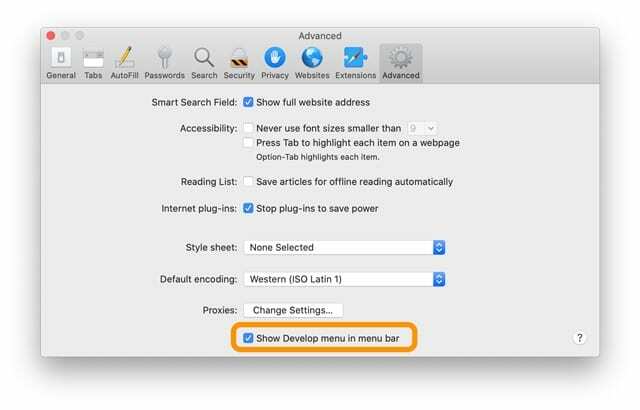
- Se etter Utvikle menyen øverst i Safari-menylinjen
- Klikk Utvikle
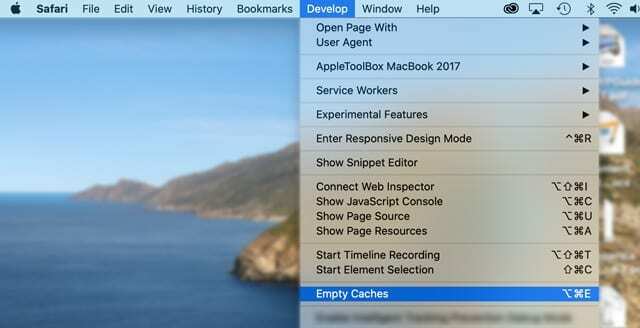
- Velge Tomme cacher eller bruk snarveien Alternativ+Kommando+E
Slett caches.db
- Avslutt alle åpne apper
- Hold nede alternativet og velg Gå-menyen i Finder-menyen øverst
- Plukke ut Bibliotek fra rullegardinmenyen.
- Ser du ikke biblioteket? Se denne artikkelen: Slik viser du brukerbiblioteket ditt i macOS Catalina, Mojave, High Sierra og Sierra
- Navigere til Bibliotek > Cacher > com.apple. Safari > Caches.db
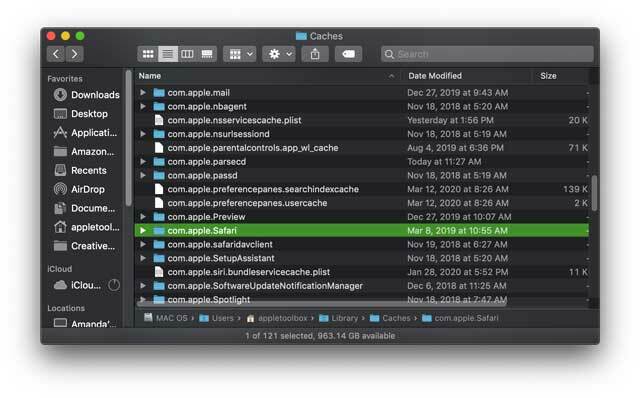
- Høyreklikk på filen Caches.db og velg Flytt til søppel
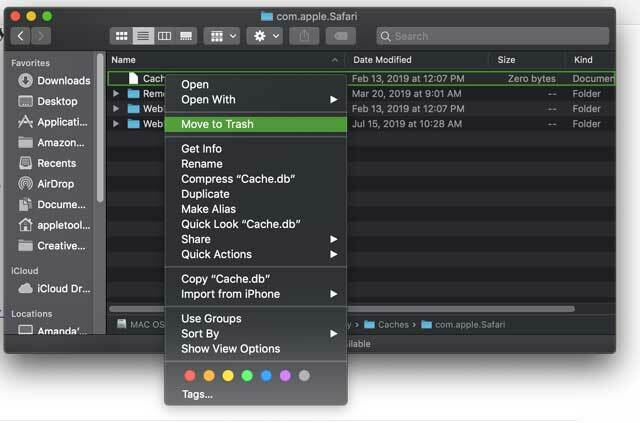
- Lukk Finder
- Åpne Safari igjen og test om leselisten nå vises
Slå av Safari i iCloud og slå den på igjen
- Avslutt Safari
- Velge Apple-meny > Systemvalg > Apple-ID (eller iCloud)
- Slå av Safari
- Lukk Systemvalg og vent omtrent et minutt
- Åpne igjen
- Apple-meny > Systemvalg > Apple-ID (eller iCloud)
- Slå på Safari
- Åpne Safari igjen
Gjenopprett fra Time Machine
- Hvis du bruker Time Machine til å sikkerhetskopiere Mac-en, finn en TM-sikkerhetskopi som du vet viste disse bokmerkene.
- Søk etter og gjenopprett denne filen: ~/Library/Safari/Bookmarks.plist
Gjør din Safari-leseliste tilgjengelig når du er offline!
Du kan også endre Safari-innstillingene slik at leselisten din er til stede, selv når du er frakoblet.
- Åpne Safari og velg Safari > Innstillinger > Avansert > Leseliste
- Velge Lagre artikler for lesing uten nett automatisk
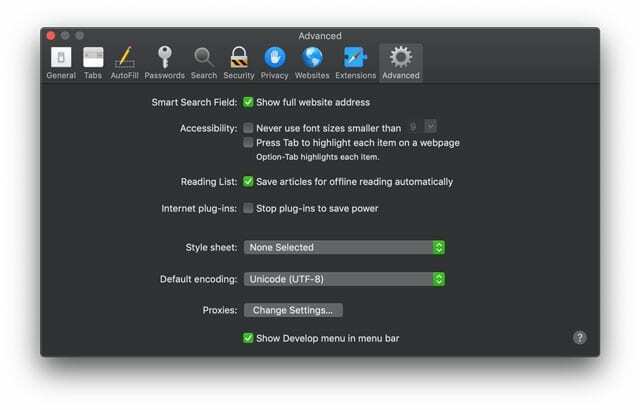
Slik gjenoppretter du Safari-leselisten din (gjenoppretter også bokmerker)
- Gå til iClouds nettsted
- Logg på med Apple ID og passord og autentiser
- Velge Kontoinnstillinger
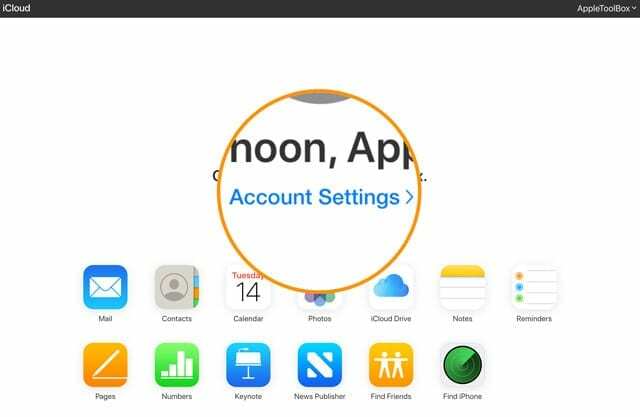
- Under Avansert velger du Gjenopprett bokmerker

- Se gjennom de tilgjengelige alternativene (rull for mer) og klikk Restaurere på versjonen du ønsker

- Vent til iCloud er ferdig med å gjenopprette Safari-bokmerkene og leselisten
- De gjenopprettede bokmerkene og leselisten vises på alle enhetene dine som er konfigurert for iCloud Safari
Lesertips 
- Barry oppdaget at en enkel ting fungerte for ham. I leselisten, rull med to fingre opp eller ned i plassen under leselisteikonet (brilleparet) og trykk på fanen Alle eller Ulest. Han trykket på Alle og presto, alle hans manglende leselisteelementer dukket opp igjen

Sudz (SK) har vært besatt av teknologi siden den tidlige ankomsten av A/UX til Apple, og er ansvarlig for den redaksjonelle ledelsen av AppleToolBox. Han er basert i Los Angeles, CA.
Sudz spesialiserer seg på å dekke alt macOS, etter å ha gjennomgått dusinvis av OS X- og macOS-utviklinger gjennom årene.
I et tidligere liv jobbet Sudz med å hjelpe Fortune 100-selskaper med deres ambisjoner om teknologi og forretningstransformasjon.